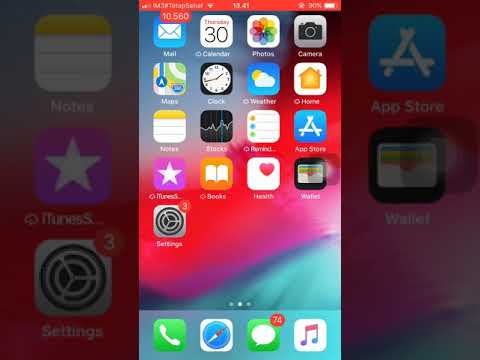Apabila anda berkongsi komputer dengan ahli keluarga atau rakan sekerja, anda mungkin perlu belajar bagaimana mencegah akses ke fail yang tidak dibenarkan. Dengan cara ini anda dapat memastikan fail kerja atau peribadi anda tidak selamat daripada dilihat, diubah atau dihapuskan secara tidak sengaja. Sekiranya hanya ada satu pengguna di komputer anda, anda perlu mengikuti bahagian kedua panduan ini. Sekiranya anda mempunyai lebih daripada satu pengguna di komputer anda atau jika anda tersambung ke rangkaian, anda mungkin dapat menjadikan fail anda peribadi. Sekiranya kaedah pertama tidak berfungsi, ikuti panduan kedua untuk menjadikan fail anda peribadi.
Langkah-langkah
Kaedah 1 dari 2: Gunakan Folder Peribadi untuk Mencegah Akses Tanpa Fail ke Fail

Langkah 1. Klik kanan pada folder yang anda mahu buat peribadi, dan klik pada sifat
Sekiranya terdapat tab "keselamatan", anda perlu mengikuti langkah-langkah yang diberikan di bahagian "Gunakan Kebenaran" di bawah.

Langkah 2. Jadikan folder peribadi
Klik pada tab "berkongsi", dan kemudian pilih kotak di sebelah "jadikan folder ini peribadi sehingga hanya saya yang dapat mengaksesnya." Sekiranya pilihan ini tidak tersedia, anda mungkin perlu memindahkan folder atau menukar pemacu cakera keras ke sistem fail NT (NTFS).

Langkah 3. Periksa sama ada ia berfungsi
Log masuk ke Windows di bawah nama pengguna lain. Buka folder untuk memastikan bahawa anda mempunyai pop timbul yang menyatakan: "[Folder] tidak dapat diakses. Akses ditolak." Sekiranya, semasa berada di bawah akaun pengguna lain, anda dapat melihat kandungan folder, ulangi langkah di atas.
Kaedah 2 dari 2: Gunakan Izin untuk Mencegah Akses Tidak Sah ke Fail

Langkah 1. Klik kanan pada folder yang anda mahu buat peribadi
Pilih sifat, dan kemudian pilih tab "keselamatan". Anda kemudian akan melihat pilihan keselamatan untuk folder yang anda pilih.

Langkah 2. Klik pada butang "untuk menukar kebenaran, klik edit" di bawah kotak "Kumpulan atau Nama Pengguna"
Kotak baru akan muncul yang memberi anda akses untuk mengawal kebenaran untuk Kumpulan dan Pengguna.

Langkah 3. Pilih pengguna yang ingin anda cegah daripada mengakses fail anda, dan pilih kotak di bawahnya yang berbunyi "Tolak
Ulangi langkah ini untuk pengguna lain yang anda mahu tolak aksesnya.

Langkah 4. Klik pada butang "Terapkan", dan pastikan ia berfungsi
Log masuk di bawah akaun pengguna yang dicegah, dan klik pada fail dari mana anda menyekat pengguna.